Windows 10在执行关机操作的时候会等待所有后台运行程序退出之后再关闭计算机,有时候会由于个别运行程序未能正常退出,导致win10关机出现卡顿现象无法正常关机。出现这一问题该怎么解决呢?尤其电脑配置不高的小伙伴最为头疼,下面小编就分享下win10系统关机卡在关机画面的解决方法!
Win10系统关机的时候会一直卡在关机画面一动不动,Win10系统不能关机的解决方法。
方法/步骤
1、右键开始菜单,点击运行;
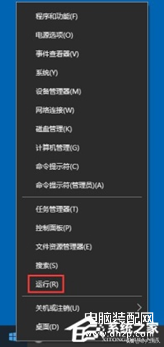
2、输入regedit,再确定;
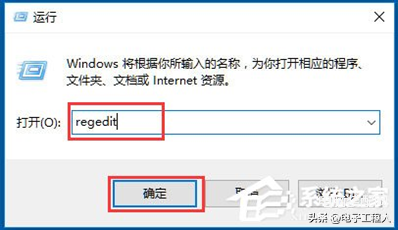
3、在注册表编辑器中展开定位HKEY_LOCAL_MACHINE\SOFTWARE\Microsoft\Windows\CurrentVersion\policies\system,在右侧找到shutdownwithoutlogon,右键点击修改;
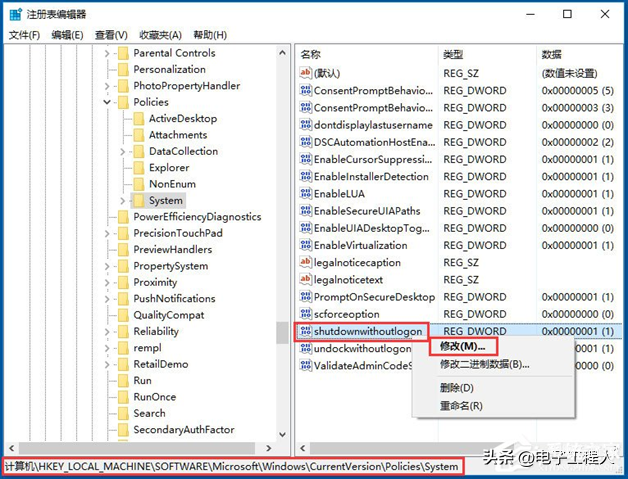
4、把数值改为1,再单击确定;
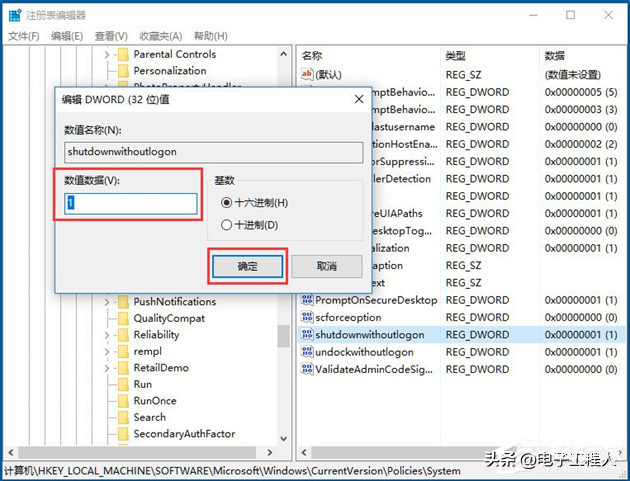
5、返回桌面系统上,右键开始菜单,点击运行;
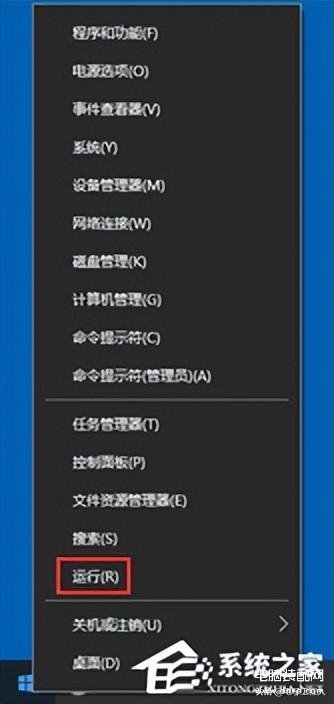
6、输入gpedit.msc,确定;
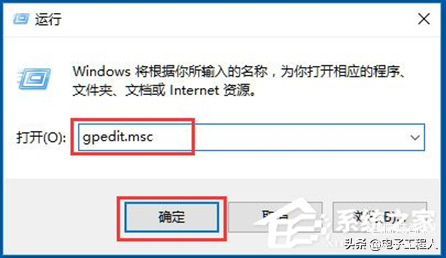
7、在本地计算机策略-用户配置-管理模板-“开始”菜单和任务栏,右侧找到删除并阻止访问“关机”、“重新启动”、“睡眠”和“休眠”命令,右键点击编辑;
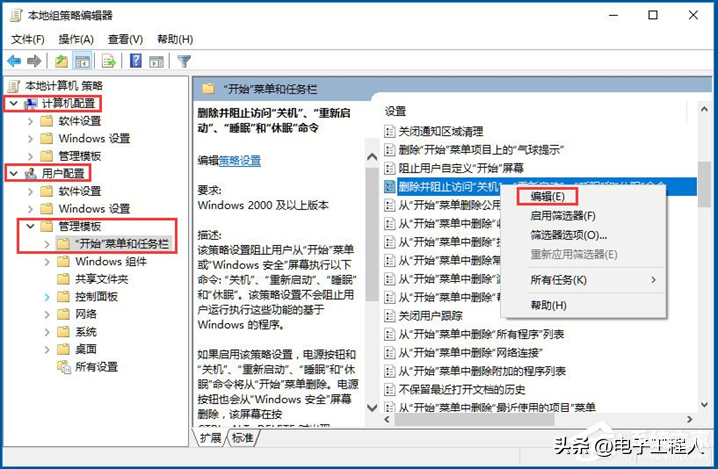
8、单击已禁用,再应用,确定,这样就解决了。

以上就是Win10系统不能关机的解决方法,按照以上方法进行操作后,相信再次关机的时候就能正常关机了。








